雷神T-Book14电脑怎么重装win10?
重装系统对自己电脑的帮助很大,很多人都是这么想的。就拿电脑老化来说吧,这是个很常见的问题,那些放了很久没开机的电脑,一旦开机就可能发现速度慢得让人抓狂。这不仅是因为硬件老化,还有可能是因为系统版本太旧了,再加上一堆垃圾软件占用,跑不快是自然的。那么该咋办?那当然是重装系统呀!接下来看看详细的重装教程吧。

一、重装系统下载工具
装机必备工具:一键重装系统软件(点击红字下载)
二、电脑重装系统前,为了确保顺利,请注意:
1. 个人数据备份:在重装系统前,应将电脑中重要的文件或个人数据,进行备份,这一步是至关重要的。
2. 检查硬件兼容性:win10虽然不是最新的系统,但它对硬件有一定要求,包括CPU、内存和硬盘空间等。
3. 网络连接:保持电脑在重装过程中连接到互联网,以便下载最新的安装文件。
三、详解win10系统一键重装过程
1.请先确保“韩博士装机大师”软件已经下载到你的电脑桌面。找到它并双击打开,然后在软件的主界面点击“开始重装”。
2.接下来,软件会自动进行“环境监测”,等它检测完毕,点击“下一步”继续。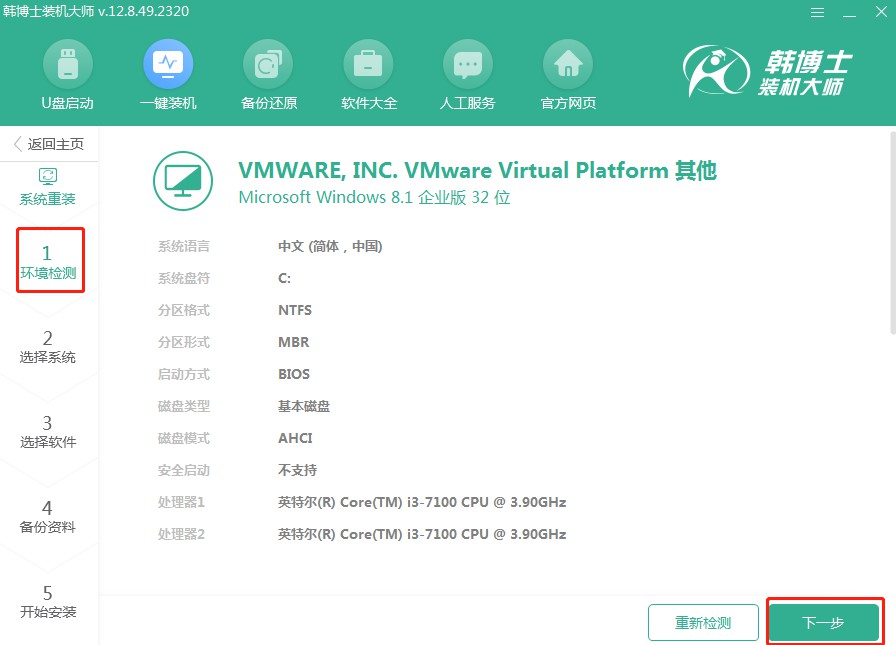
3.选择一个合适的win10文件,然后进行下载,并安装到你的电脑上。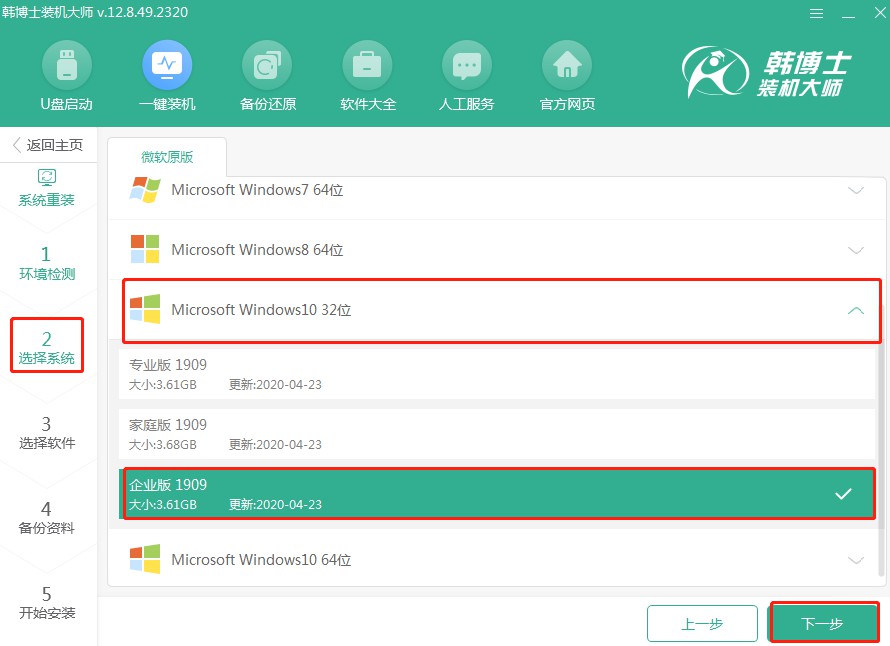
4.系统文件正处在下载阶段,这要花费一段时间,你只需等待它结束即可,无需手动操作。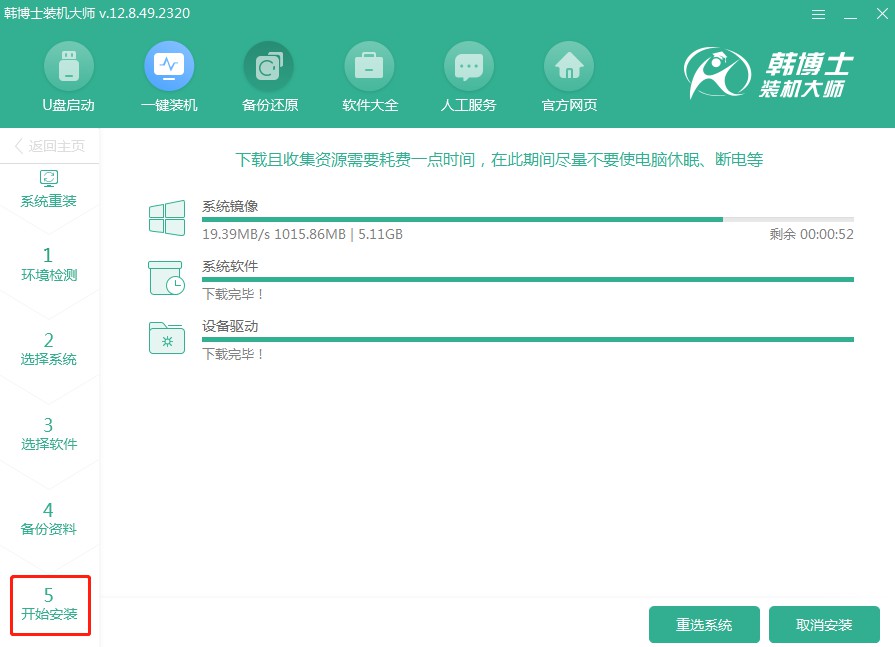
5.系统安装环境的部署工作正在进行中,请您保持耐心,不要进行任何操作,等待过程自行完成,完成后请点击“立即重启”。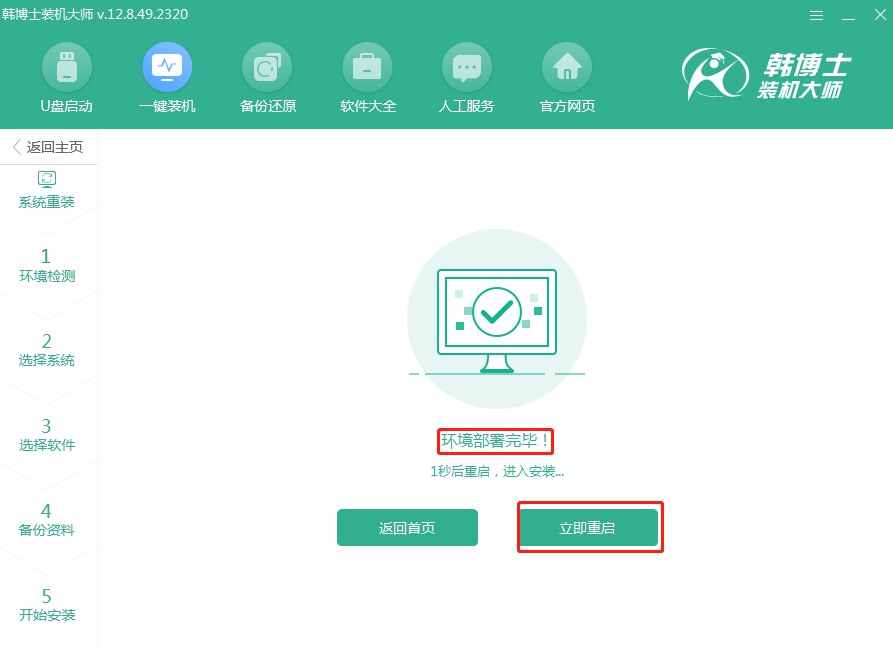
6.选择屏幕显示的第二项,并敲击回车键,这是进入PE系统的正确步骤。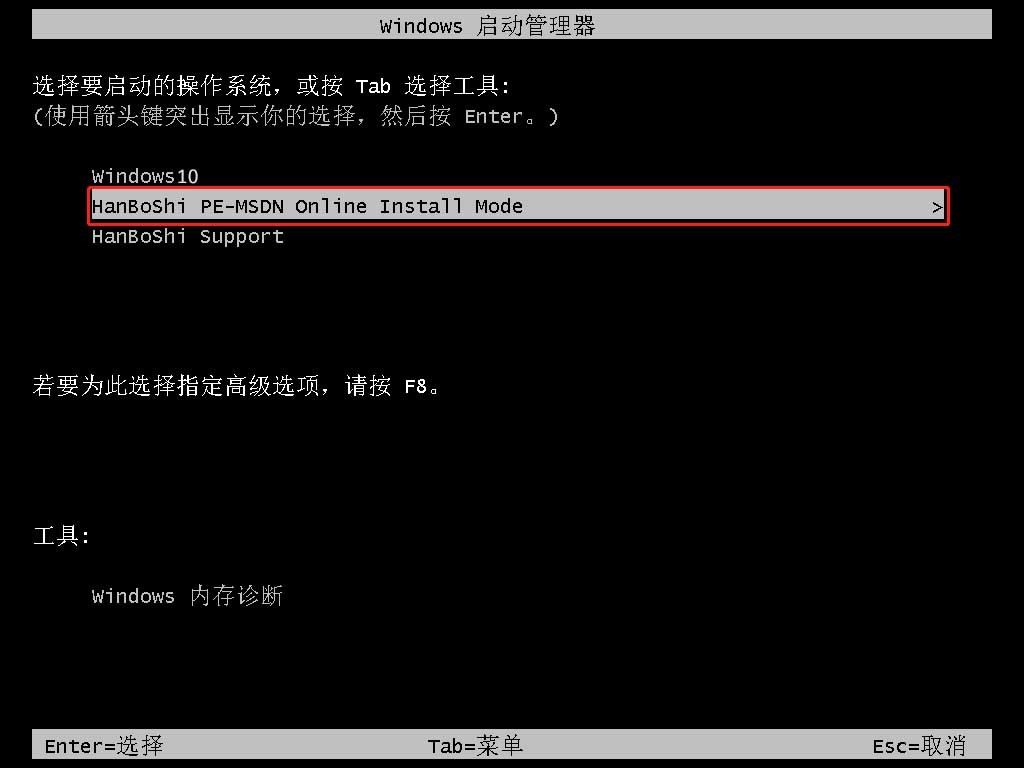
7.在进入PE界面之后,系统将自动执行win10的安装,你无需干预,安装完毕后,请点击“立即重启”按钮。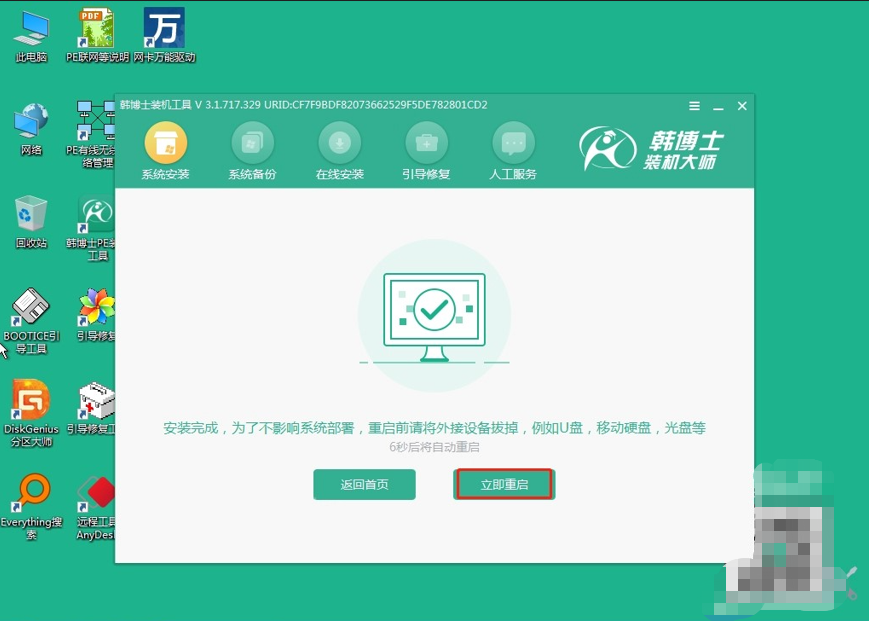
8.电脑重启后,如果能看到win10桌面界面,那就说明韩博士的一键重装win10系统成功了。
雷神T-Book14如何重装系统?重装系统听起来是个大工程,稍有不慎就可能弄坏电脑,所以可能大家一直不怎么敢尝试。而韩博士一键重装,大家都看到了,是非常简单、无需动脑的重装教程,不需要花钱,也没有复杂的步骤。赶紧来试试你就知道多容易啦!

